
Tartalom
- szakaszában
- 1. módszer Használjon iránytűt
- 2. módszer Osszunk meg egy kört szabad szemmel
- 3. módszer az Adobe Illustrator használata
- 4. módszer az Adobe InDesign használata
Különböző módon lehet egy kört hat egyenlő részre osztani. Ceruza és papír használata esetén iránytűre lesz szüksége a kör pontos elosztásához. Ha a számítógéphez grafikai tervezést kell végeznie, használhat olyan szoftvert, mint az Adobe Illustrator vagy az Adobe InDesign. Ezek a programok hasonlóak, de nem használják ugyanazokat a módszereket a körök felosztásához.
szakaszában
1. módszer Használjon iránytűt
-

Rajzolj egy kört. Igazítsa a ceruza hegyét az iránytű hegyével. Állítsa be a két pont közötti távolságot a rajzolni kívánt kör sugara szerint. Helyezze a szerszám hegyét a papírra, és fordítson egy teljes 360 ° -ot a ceruzával, hogy felhívja a kört.- Ügyeljen arra, hogy az iránytű illesztése szoros legyen, hogy használat közben ne essen le.
- Ellenőrizze azt is, hogy a ceruza szorosan a helyén van-e, hogy megakadályozza a csúszást, amikor a kör rajzol.
- Ezt a kört osztja meg hatra.
-
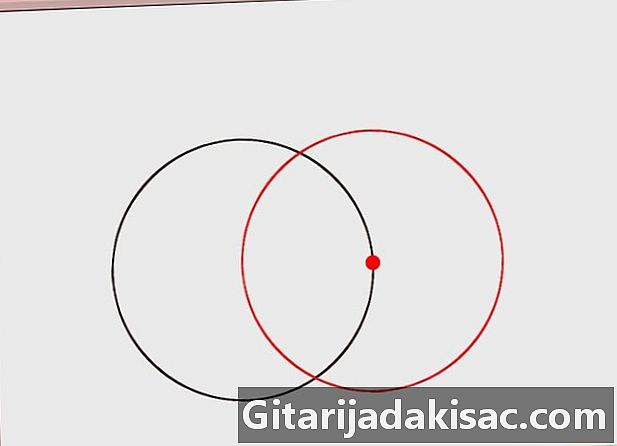
Rajzolj egy második kört. Rajzolj egy másik kört, amelynek középpontja az első kerületén helyezkedik el. Helyezze az iránytű hegyét az első kör kerületére. Pontosan ugyanolyan távolságot kell tartania a ceruza és az iránytű között. Vegyünk egy teljes kört, amelyben tartja a hegyét, hogy elkészítse a második kört.- A második körnek át kell mennie az első kerületén, és át kell mennie annak közepén.
- Ha a toll és az iránytű közötti távolság akár milliméterrel is megváltozik, akkor a kör nem oszlik meg egyenletesen.
-
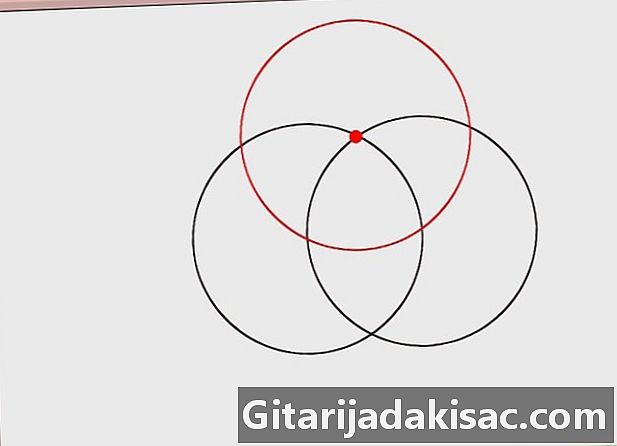
Rajzolj egy harmadik kört. Az első két kör metszéspontjában használjon egy harmadot. Helyezze az iránytű hegyét egy olyan helyre, ahol a két kerület keresztezi egymást. Két pontban keresztezik egymást, és használhatod az egyiket vagy a másikot. A példában a bal oldalon lévőt fogjuk használni (a kör körbe forgatva az óramutató járásával megegyező irányban).- Az iránytűnek mindig pontosan azonos távolsággal kell rendelkeznie, mint az elején.
- Ezen a ponton három körrel kell rendelkeznie, amelyek keresztezik egymást. Látni fogja, hogy a második és a harmadik is áthaladnak az első közepén.
-
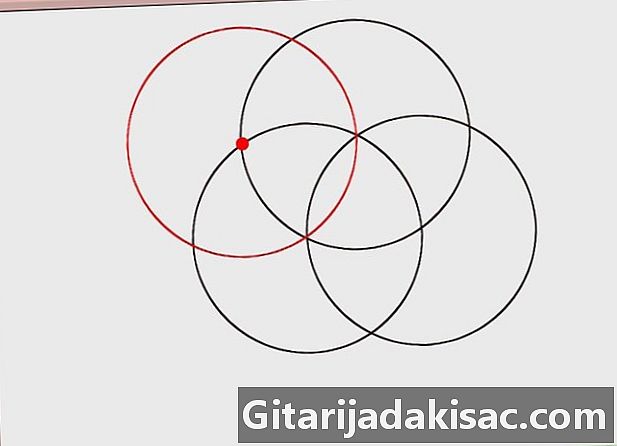
Rajzolj egy negyedik kört. Rajzolj egy új kört, amelynek középpontja az első és a harmadik metszéspontja. Mint az előző lépésben, helyezze az iránytű hegyét azon pontok egyikére, ahol a harmadik kör kerülete keresztezi az első kör egyikét. Mivel az óramutató járásával megegyező irányban halad, helyezze a bal oldali metszéspontba. Miután elhelyezte az iránytűt, rajzoljon egy negyedik kört.- Most felhívta a körök felét.
-

Rajzoljon további három kört. Folytassa az új kör létrehozásához az utoljára rajzolt kör és a legelső kör metszetét. Minden új kör középpontjának az előző és az első kör kerülete közötti metszéspontban kell lennie. Rajzoljon további három kört így, hogy az első körül összesen hat kör legyen.- Most a rozetta vagy hat virágszirom alakúnak kell lennie a középső kör belsejében.
-
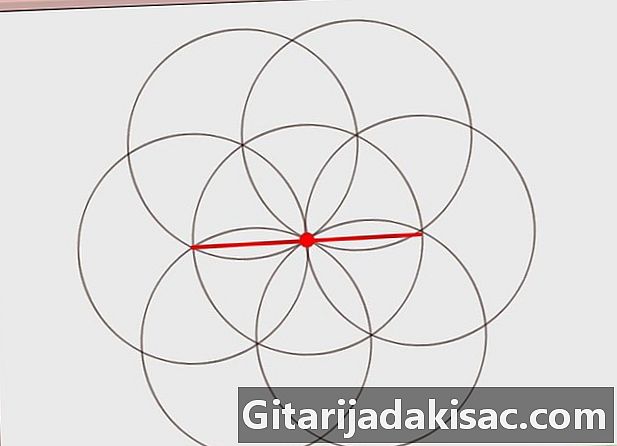
Vágja fel az első kört felére. Vonalzó segítségével húzzon egy vonalat az első kör közepén. Ez az első a három tulajdonság közül, amelyeket fel kell rajzolnia, hogy a kört hatra vágja. Mindezeknek a tulajdonságoknak (beleértve ezt is) át kell menniük a kör közepén, és a rózsaablak hat "szirmából" kettét felére vágni. -
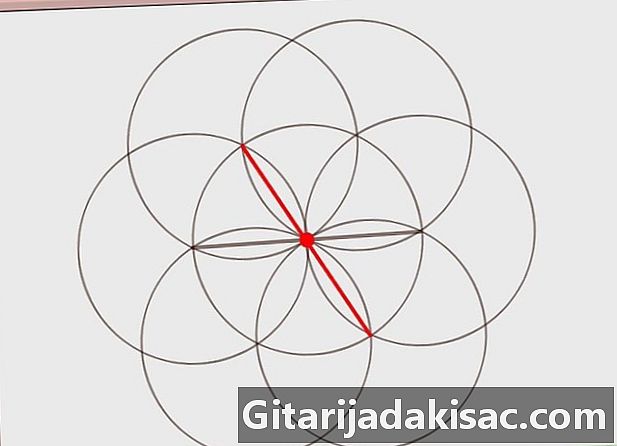
Rajzolj egy másik vonalat. Húzzon egy második egyeneset egy szirom mozgatásával az elsőhöz képest (vagy 60 ° -os szöget alakítson ki az elsővel). Ez a vonal két egymással ellentétes szirmot is levág a középső rozetta közepén a fő kör közepén. -
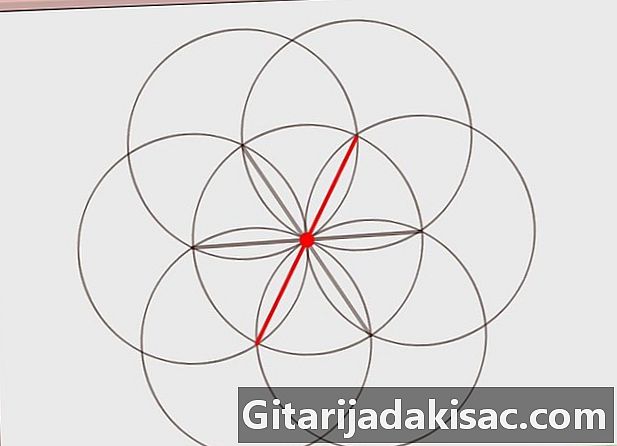
Rajzolja az utolsó sort. Húzzon egy harmadik sort a két fennmaradó szirom levágásával (az előzőhöz képest 60 ° -os szögben). A kört most hat egyenlő részre kell osztani.
2. módszer Osszunk meg egy kört szabad szemmel
-
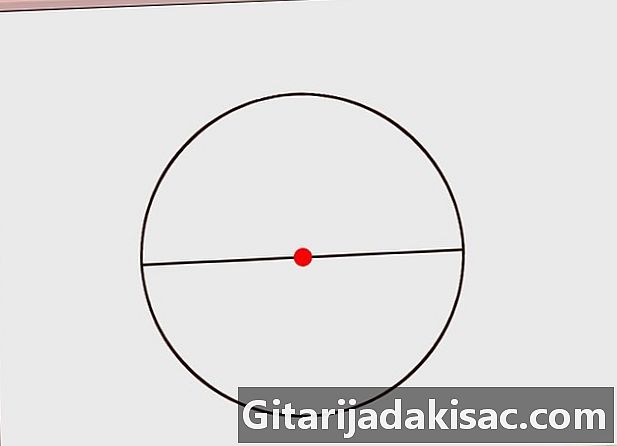
Vágja fel a kört felére. Rajzoljon egy vonalat a kör közepén. Ha fel szeretné osztani hatra, akkor először el kell osztania a felét. Válasszon egy pontot a kör kerületén, húzzon egy vonalat a kör közepén, és vágja le annak kerületét az ellenkező pontra. Most két egyenlő felére osztódik.- Ez a módszer hasznos valami pite vagy torta darabolására.
-
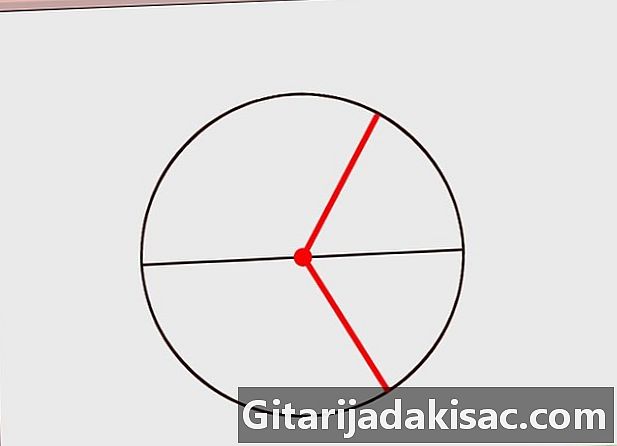
Rajzoljon további két sort. Rajzolj két vonalat, a félkörök egyikét háromra vágva. Osszuk meg a kör felét három egyenlő megjelenésű részre.- Az alkatrészeket tegye a lehető leginkább egyenlővé, még akkor is, ha ez a módszer hozzávetőleges.
-
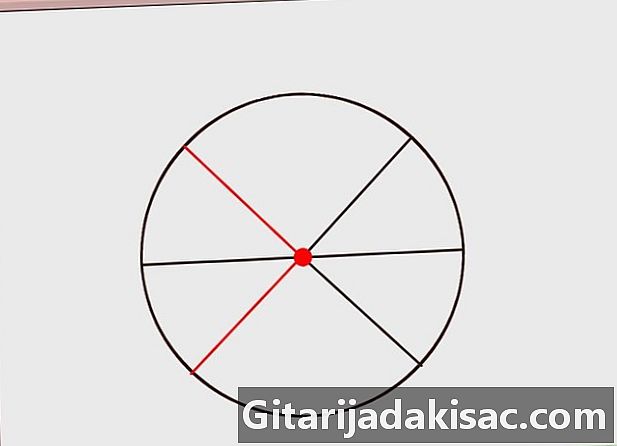
Meghosszabbított vonások. Húzza ki a rajzolt két vonalat a kör másik felében. Ha helyesen tette, a kört most hat nagyjából egyenlő részre kell osztani.- Ez a módszer nem pontos, de megkönnyíti a kör felosztását hat részre, szinte egyenlő a szabad szemmel.
3. módszer az Adobe Illustrator használata
-
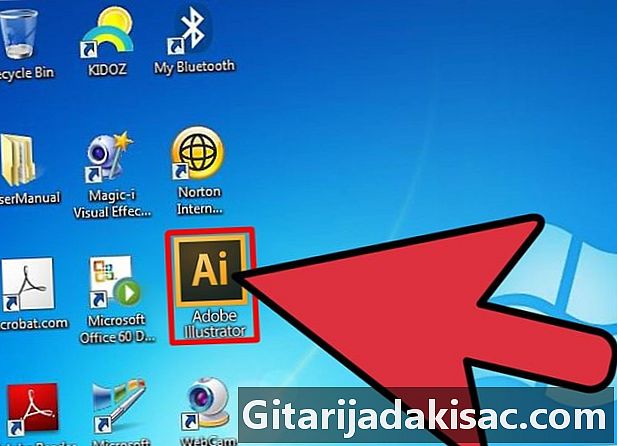
Nyissa meg az Adobe Illustrator alkalmazást. Ha parancsikonja van az asztalon, akkor futtassa a programot az ikonra duplán kattintva. Egyébként használja a menüt kezdet a programok kereséséhez vagy a keresősáv használatához. -
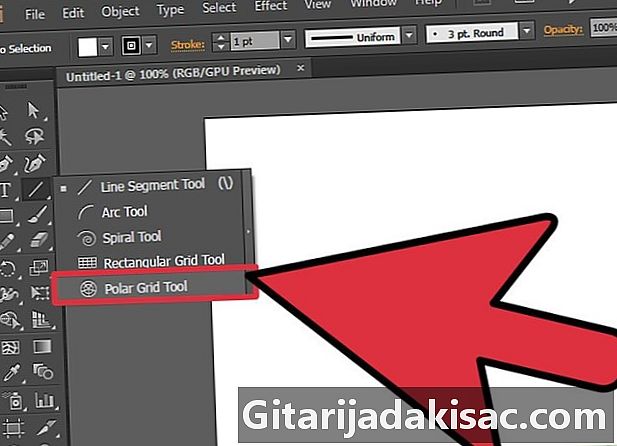
Keresse meg az eszközt Poláris koordináta rács. Ez az egyik lehetőség a bal oldalon található eszközsorban, a szakaszban vonás. A Licone egy vonallal levágott kör, amely kissé hasonlít egy pókhálóra.- Az eszköz megtalálásához kattintson az eszköz ikonra vonás és tartsa lenyomva az egérgombot, amíg egy másik opcióval rendelkező ablakot nem nyit.
- Kattintson a poláris koordináta rács ikonjára annak megnyitásához.
-
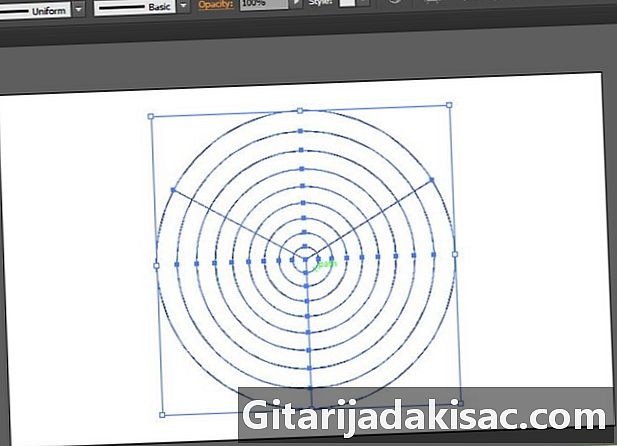
Készíts egy kört. Miután kiválasztotta az eszközt Poláris koordináta rács, kattintson az oldalra, és húzza az egeret egy kör létrehozásához. Látnia kell egy kört, amelynek kisebb koncentrikus körök képeznek. Később eltávolíthatja a belső köröket.- Állítsa be a kör méretét az egér előre-hátrahúzásával, amíg el nem éri a kívánt méretet.
- Használja a gombot műszak tökéletes kör elérése érdekében.
- Tartsa a kulcsot műszak és nyomja meg az egérgombot, amíg be nem fejezi a következő lépést.
-

Ossza el a kört. A kör nyílbillentyűivel szétválaszthatja a kört részekre. Amikor húzza az egeret a kör létrehozásához, nyomja meg a jobbra mutató nyilat, amíg a kör fel nem oszlik hat egyenlő részre. Ha túl sokszor nyomja meg, egyszerűen nyomja meg a bal nyíl gombot az ágazatok számának csökkentéséhez.- Miután megkapta a kívánt méretű kört hatra osztva, elengedheti az egeret.
- Ha túl korán elengedi az egérgombot, akkor van egy másik módszer. Tartsa a szerszámot Poláris koordináta rács aktív (ne térjen vissza a kurzorhoz fekete nyíl formájában), és kattintson a dokumentum bármelyik szóközére. Megnyílik egy opciók menü, és a sugárirányú osztók számát 6-ra állíthatja. Állítsa a koncentrikus osztókat 0-ra, hogy elkerülje a koncentrikus köröket a nagyobb körben.
4. módszer az Adobe InDesign használata
-
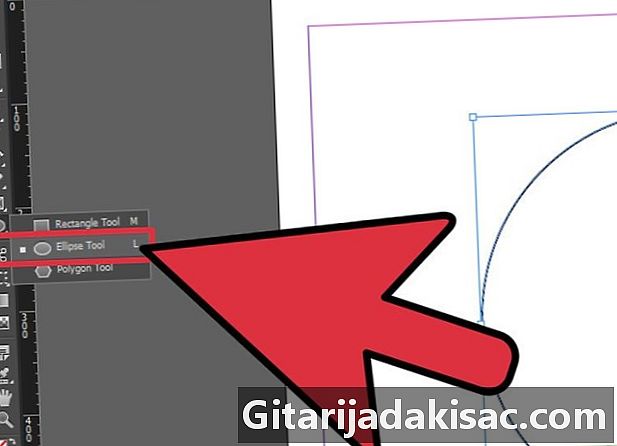
Készíts egy kört. Készítsen egy kört az eszköz segítségével ellipszis. Ez a lehetőség a bal oldalon található eszköztáron található. A licone egy szürke ovális. Válassza ki az eszközt, kattintson az üres oldalra, miközben lenyomva tartja a gombot műszak és húzza az egeret, hogy a kör a kívánt méretű legyen.- A tökéletes kör eléréséhez először engedje el az egeret, majd érintse meg műszak.
-
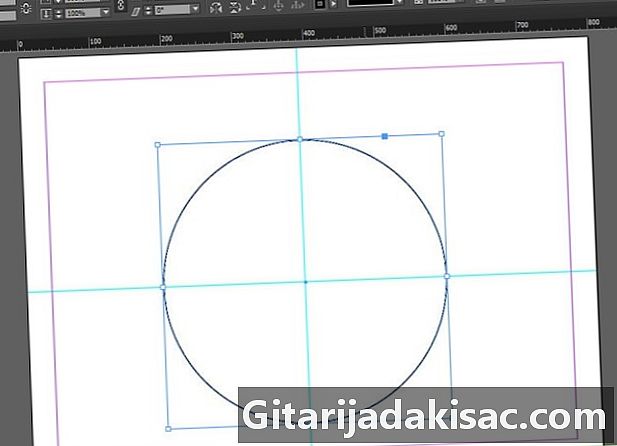
Jelölje meg a kör középpontját. Helyezze a vízszintes és függőleges vezetőket a körbe. A függőleges vezető elhelyezéséhez kattintson a függőleges csúszdára, és húzza a vonalat jobbra a kör közepére, hogy az áthaladjon a kör tetején és alján lévő középponton. A vízszintes vezető elhelyezéséhez kattintson a vízszintes sávra, és húzza lefelé a vonalat, amíg át nem halad a kör közepén.- Ha nem az első alkalommal helyezi el helyesen a vezetőket, akkor kattintson rá újra és mozgathatja őket.
-
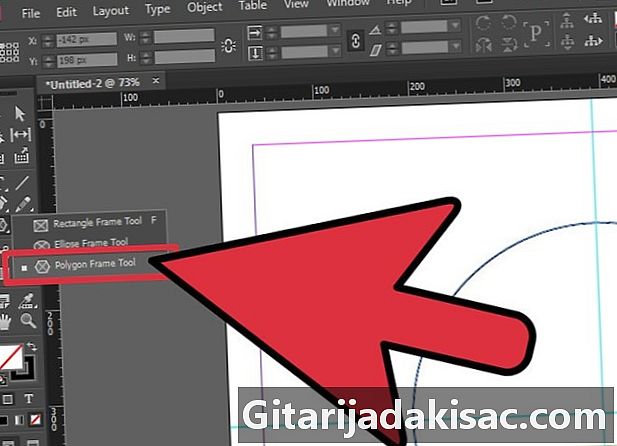
Válassza ki az eszközt sokszög. Ez a bal oldali eszköztáron, az eszköz szakaszban található téglalap. Kattintson a Téglalap alakú ikonra, és tartsa lenyomva a gombot, hogy a csoport többi opciója megjelenjen. Szerszám gyűrű sokszög egy hatszög, amelynek X-je van benne.- Kattintson az ikonra az eszköz aktiválásához.
- Az eszköztárnak most meg kell jelenítenie az eszköz ikont sokszög.
-

Rajzolj egy egyenlő oldalú háromszöget. Használja az eszközt sokszög hogy egyenlő oldalú háromszöget készítsen. Az eszköz aktiválása után kattintson az üres oldalra az opciók ablakának megnyitásához. Állítsa az oldalak számát 3-ra és kattintson a gombra rendben. Tartsa lenyomva a gombot műszak megnyomva kattintson az oldalra, és húzza az egeret addig, amíg egy háromszög meg nem sokkal hosszabb lesz, mint a kör sugara.- Várja meg, amíg elengedi az egérgombot, mielőtt elengedi a kulcsot műszak hogy biztos legyen egy tökéletes egyenlő oldalú háromszög.
-
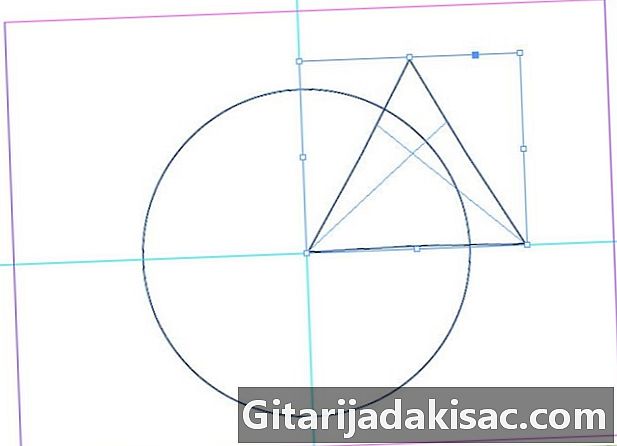
Igazítsa a háromszöget és a kört. Helyezze a háromszög egyik sarkát a kör közepére. Válassza ki a kiválasztó eszközt (a fekete nyíl) az eszköztáron, és kattintson a háromszögre. Húzza úgy, hogy bal alsó sarka a kör közepén legyen.- A háromszög jobb oldalának a kör külső oldalán jutanak kell lennie, és a másik két oldalának meg kell vágnia a kör kerületét.
-
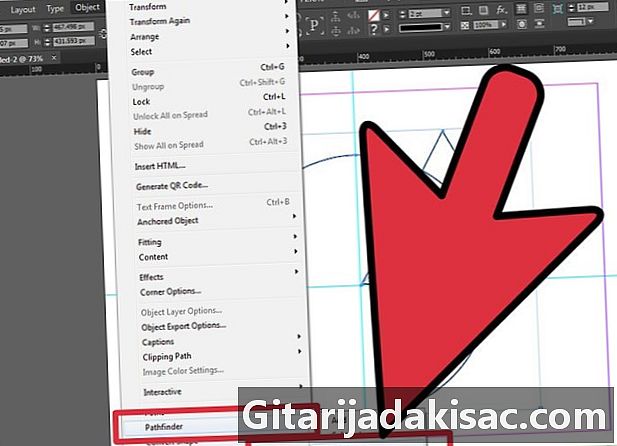
Válassza ki a kapott szektorot. Használja az eszközt úttörő hozzon létre egy kör alakú szektorot a körben és a háromszögben egyaránt. Válassza ki a háromszöget és a kört. Miután mindkettőt kiválasztotta, kattintson a gombra ablak, Tárgy és elrendezés és úttörő. Válassza ki a lehetőséget útkereszteződés. A körnek eltűnnie kell, csak egyetlen ágazatot hagyva.- Ez a kör alakú szektor a kör hatodik része.
-
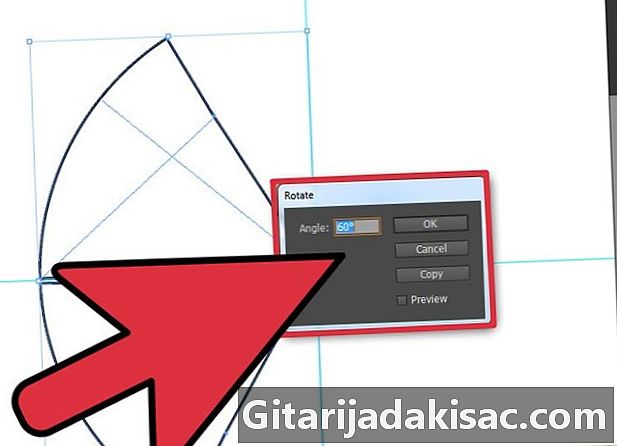
Reprodukálja a területet. Másolja ki a kör alakú szektorot, és forgassa el 60 ° -kal. Válassza ki az ágazatot, és kattintson a jobb gombbal. Kattintson a átalakít majd forgás. Állítsa a forgási szöget 60 ° -ra, majd kattintson a gombra másolat. Megjelenik egy második szektor. Az elsőtől 60 ° -kal visszatér.- Igazítsa a második szektor élét az elsővel. Látni fogja, hogy a kör alakítani kezd.
-
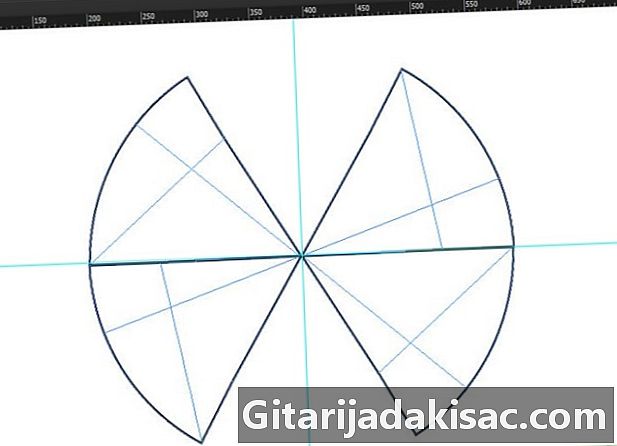
Ismételje meg a folyamatot. Folytassa a szektorok másolását 60 ° -os elforgatással, amíg nem lesz hat. Kattintson a jobb gombbal a második szektorra, és kattintson a kattintás előtt ismét egy 60 ° -os elforgatásra másolat. Kapsz egy harmadik szektorot, amelyet a másodikhoz igazíthatsz. Ismételje meg a folyamatot a harmadik, majd a negyedik és az ötödik szektorral, hogy összesen hat szektor legyen.- Igazítsa az egyes területeket az előzőekhez, amíg egy teljes kör meg nem oszlik hat egyenlő részre.